很多excel用户在编辑表格数据的时候,都会遇到很多超链接内容,如果发现超链接打不开该怎么办?首先我们先确定其他用户是否可以打开,如果可以,那么可以看看下面小编就为大家带来excel超链接打不开的有效解决方法,大家参照下面的步骤即可解决。
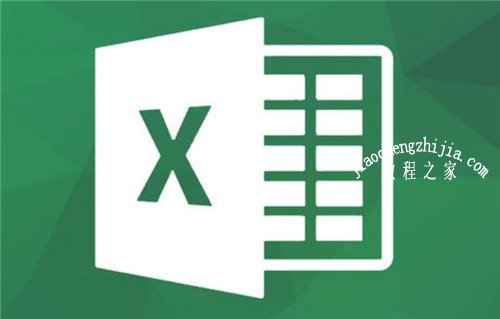
excel超链接打不开的解决方法

1、打开开始菜单,在运行里输入regedit,回车

2、在注册表中,导航到HKEY_CURRENT_USER\Software\Classes\.html 项
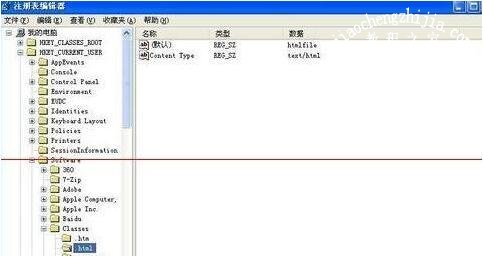
3、在默认项上点右键选择修改
4、将Max2.Association.HTML值改为Htmlfile,然后确认,然后退出注册表
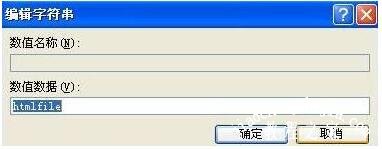
5、重启你正在使用的Office程序,比如Word,Outlook,Excel等,然后再次点Office里面超链接,就可以正常打开了。
6、如果HKEY_CURRENT_USER\Software\Classes\.html 目录下没有所说的Max2.Association.HTML 没有的话就新建一个.html 然后把键值改为Htmlfile,确认再退出注册表就可以了。
相关知识阅读:excel超链接的详细制作教程
首先点击打开excel表格

如图所示,在单元格中有几个文字信息,下面我们要对文字单元格建立链接
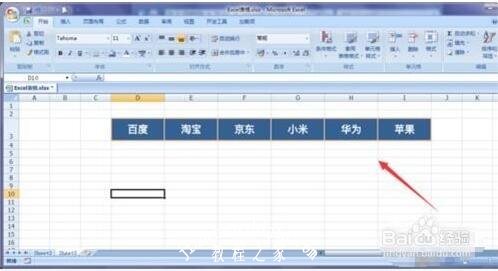
选中其中的一个单元格,然后在右键中选择超链接

在打开的超链接栏中,有4个大选项,第一个是插入网页、第二个是链接到本地位置、第三个是新建文档、第四个是电子邮箱;

根据需要选择不同的样式,如果想打开链接后是邮箱,那就选择第四种;如果选择打开的是一个链接网址,那就选择第一个;然后在地址栏中输入链接的网址,如图所示

最后确定添加链接后,回到表格中,可以看到文字信息发生了变化,当鼠标经过文字时就会出现一个手抓的形状,点击即可跳转到所对应的网页中

如果,点击链接后,就会打开一个网页链接。
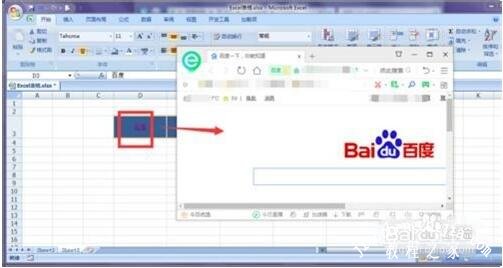
以上便是‘excel超链接打不开怎么回事 excel超链接的详细制作教程’的全部内容了,希望可以为大家带来帮助,如果你还想了解更多关于excel表格的使用技巧,可以进入教程之家网了解一下。